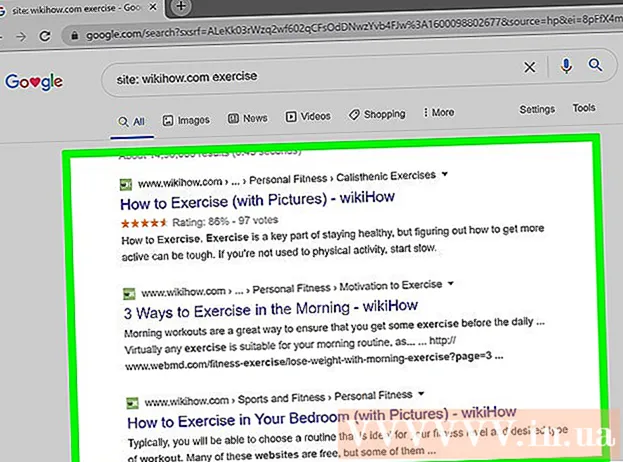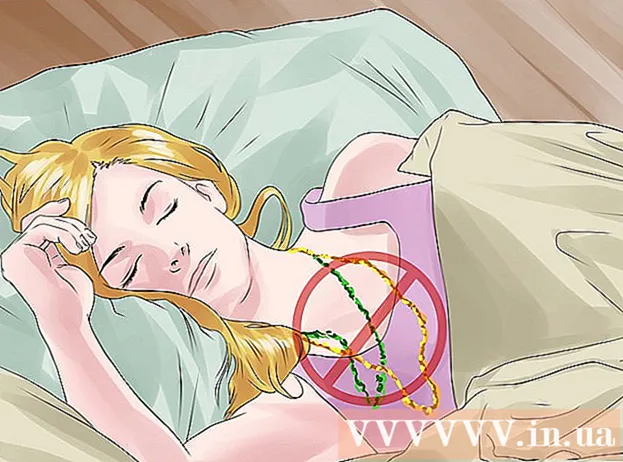Författare:
Randy Alexander
Skapelsedatum:
4 April 2021
Uppdatera Datum:
1 Juli 2024

Innehåll
Den här artikeln lär dig hur du hittar adressen till en bild på Internet. Det enklaste och vanligaste sättet är att söka med Google, men du kan fortfarande hitta webbadressen till bilden med de flesta sökmotorer. Om du vill ställa in webbadressen till fotot från din dator kan du ladda upp bilden till Imgur och kopiera länken härifrån.
Steg
Metod 1 av 4: Använd Google på en dator
(Sök) till höger om datainmatningsrutan. Detta söker efter fotot i Google enligt den information du angav.
Google Chrome genom att knacka på appen med de röda, gula, gröna och blå sfärikonerna.
- Om du inte har Google Chrome kan du ladda ner appen gratis från iPhones App Store eller Android Google Play Store.

(Dela) under bilden för att öppna rullgardinsmenyn.- På Android trycker du på ikonen "Dela".
.
- På Android trycker du på ikonen "Dela".
Kopiera sökvägen. Tryck länge på länken under den meny som visas och tryck sedan på Kopiera länk-URL (Kopiera URL) när du blir ombedd.

Klistra in vägen. Om du vill se foto-URL: n öppnar du alla applikationer som har ett inmatningsfält, håller ned fältet ett tag och trycker sedan på Klistra (Klistra in) i menyn som visas för närvarande. annons
Metod 3 av 4: Hitta URL-sökvägen i andra webbläsare

Hitta det foto du vill adressera. Du kan få adresserna till de flesta bilder som finns online.
Se originalversionen av fotot. Vissa webbplatser visar en miniatyrbild istället för en bild i full storlek. Om du får URL-länken här kommer du att ha miniatyrens webbadress. Så du måste öppna bilden i full storlek i webbläsaren.
- Till exempel är bilderna i den här artikeln miniatyrbilder. För att se fotot i full storlek måste du klicka på fotot för att öppna det i ett nytt fönster.
Högerklicka på fotot. När du har hittat det foto som du vill ha webbadressen till, högerklickar du på bilden för att öppna en rullgardinsmeny.
- Om du använder en Mac med en knapp på en mus, håll ned tangenten Ctrl och klicka på fotot för att öppna högerklickmenyn.
- I ett mobilgränssnitt (t.ex. telefon eller surfplatta) kan du peka och hålla ned fotot och sedan peka på alternativet. Kopiera webbadressen (Kopiera URL) eller Kopiera länk (Kopiera länk). Inte alla webbläsare har det här alternativet.
Kopiera bildens URL. Du kommer att klicka på något av följande alternativ i listrutan beroende på vilken webbläsare du använder:
- Krom Klick Kopiera bildadress (Kopiera fotoadress)
- Firefox Klick Kopiera bildplats (Kopiera fotoadress)
- Microsoft Edge Klick Kopiera länk (Kopiera länk)
- Internet Explorer Klick Egenskaper (Egenskaper), välj webbadressen till höger om rubriken "Adress" och tryck på Ctrl+C.
- Safari Klick Kopiera bildadress (Kopiera fotoadress)
Klistra in bildens URL. När du har kopierat bildens URL kommer sökvägen att kopieras till datorns urklipp. Du kan klistra in länken var som helst, till exempel meddelanden, dokument eller i webbläsarens adressfält.
- Om du kopierar andra data innan du klistrar in sökvägen ersätts den kopierade URL: en med den nya informationen.
Metod 4 av 4: Använd Imgur
- Förstå syftet med detta tillvägagångssätt. Om du vill ställa in URL-adressen för en fil på din dator kan du ladda upp filen till filhemsidan (som Imgur) och kopiera sökvägen. Imgur är det mest populära exemplet.
Öppna Imgur. Gå till https://imgur.com/ i datorns webbläsare för att öppna Imgur-hemsidan.
Klicka på knappen Nytt brev (Nytt inlägg) i grönt högst upp på hemsidan för att öppna en meny.
Klicka på knappen Bläddra (Bläddra) är grått mitt i den aktuella menyn som visas. Detta öppnar File Explorer (i Windows) eller Finder (på Mac).
Välj bilder från datorn. Gå till mappen där du vill ladda upp bilderna och klicka sedan för att välja bilderna.
Klick Öppna (Öppna) i det nedre högra hörnet av fönstret för att ladda upp det valda fotot till Imgur.
- Du kan ge ett foto ett namn genom att klicka i inmatningsfältet ovanför fotot och skriva ett namn.
Klicka på knappen Kopiera (Kopiera) grå till höger om bildens URL i det övre högra hörnet på sidan. Detta kopierar webbadressen till bilden till datorns urklipp.
Klistra in bildens URL. För att se bildens URL, klistra in sökvägen i inmatningsfältet genom att placera muspekaren på det fältet och trycka på tangentkombinationen. Ctrl+V (på Windows) eller ⌘ Kommando+V (på Mac). annons
Råd
- Sökmotorer som Bing fungerar på samma sätt som Google, men Google är den mest använda sökmotorn.
Varning
- Om du vill använda någon annans foto, få deras tillstånd och se till att ta med källan bredvid fotot; Om inte, kan du bli stämd.